- 软件大小:5.5M
- 软件语言:简体中文
- 软件版本:v4.1.29.50317
- 软件类别:数据恢复
- 更新时间:2024-09-14
- 运行环境:Windows11,Windows10,Windows8,Windows7
- 软件等级:

- 软件厂商:
- 官方网站:

18.62M/简体中文/9.3
6.25M/简体中文/9.5
7.52M/简体中文/9
21.85M/简体中文/9.6
2.62M/简体中文/9.1
回收站清空恢复软件是一款强大的数据恢复软件,可帮助用户恢复回收站、硬盘、U盘等设备丢失的数据,可恢复Shift+Delete删除的文件、清空回收站删除的文件、杀毒软件误删除的文件亦或着其他各类原因丢失的文件,可以是只要是没有被其他数据覆盖的,在这里用户几乎可100%被恢复。电脑回收站清空恢复软件自带误删除文件、误格式化硬盘、U盘文件丢失、误清空回收站和硬盘分区消失等六大模块功能,其中误删除文件模块,可恢复被永久删除的文件或目录,包括恢复指定路径文件、恢复原来的文件名;误格式化硬盘可恢复格式化前硬盘中的文件,可解决重装系统时误格式化硬盘、磁盘文件全部异常消失及磁盘文件变成奇怪文件名等问题;U盘文件丢失模块可帮助用户紧急抢救U盘中的文件,支持U盘、手机存储卡、相机存储卡及提示未格式化的硬盘等问题。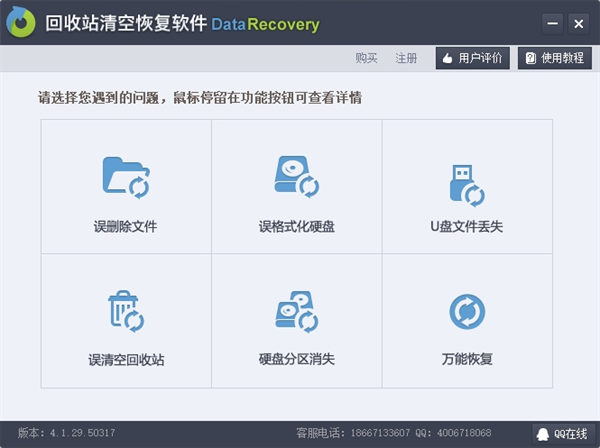
一、“误删除文件”文件恢复
恢复被永久删除的文件或者目录:
1、可以只恢复指定路径文件
2、支持恢复原来的文件名
3、恢复后可保持原有目录结构
二、“误格式化硬盘”文件恢复
恢复格式化前硬盘中的文件
可解决以下问题:
1、重装系统时误格式化硬盘
2、磁盘文件全部异常消失
3、磁盘文件变成奇怪文件名
4、文件夹双击提示错误
三、“U盘文件丢失”文件恢复
应急抢救U盘中的文件,支持:
1、U盘
2、手机存储卡
3、相机存储卡
4、提示未格式化的硬盘
5、除硬件损坏外的任何数据丢失
四、“误清空回收站”文件恢复
恢复回收站中已清空的文件:
1、自动分析回收站所在路径
2、支持恢复原来的文件名(限win7、Vista系统)
3、Winxp系统中回收站的文件名会被系统改名,但后缀名不变
五、“硬盘分区消失”文件恢复
抢救丢失分区中的文件,有效恢复:
1、误删除分区及重新分区后分区丢失
2、分区丢失,整个硬盘变成一个分区
3、分区无法打开,并提示格式化
4、系统Ghost后,变成一个分区或自动划分成几个分区
5、双击分区提示需要格式化
六、万能恢复
用深度恢复功能应急抢救文档、图片、视频等常用数据:
1、深度恢复丢失文件硬盘
2、文件系统损坏也可恢复
3、只要数据还存在就能恢复
4、不支持恢复原来文件名
5、如其他功能恢复失败,推荐使用此功能
1、支持多种设备
支持硬盘、U盘、移动硬盘、SD卡、内存卡、相机卡、手机卡等多种设备。
2、独创“瞬间扫描”功能
无需漫长的扫描等待、删除恢复和格式化恢复10秒扫描完成
3、文件搜索和图片预览
可以通过文件名或文件扩展名搜索图片在恢复前进行预览
4、兼容windows全线系统
完美兼容所有windows系统:XP、VISTA、WIN7、WIN8、Win10
1、程序本身的安装很简单,用户仅需全部默认下一步安装即可
2、安装完成,双击桌面上的回收站清空恢复软件免费版即可打开程序
3、回收站清空恢复软件免费版分为误删除文件、误格式化硬盘、U盘文件丢失、误清空回收站、硬盘分区消失、万能恢复8个模块功能,用户只需根据自己的需要点击即可,如想恢复被误删除的文件则可点击“误删除文件”模块
4、进入之后,选择要恢复的文件和目录所在的位置,如D盘,完成选择点击下一步
5、之后系统自会自动扫描在该目录中所有之前被删除的文件夹或文件
6、扫描完成,用户只需选中需要恢复的文件或文件夹,点击下一步
7、进入下一步,选中需要恢复文件或文件夹之后的存放位置,建议直接默认,完成点击下一步
8、等待片刻,即可将之前被删除的文件完全恢复成功啦